프로필
프로필 정보
이름이 표시된 목록에서 이름을 선택하여 프로필에 액세스합니다. 프로필은 기본적으로 일부 정보가 채워진 상태로 표시됩니다. 프로필을 삭제할 수는 없지만 일부 세부 정보는 수정할 수 있습니다. 교육기관에서 수정하거나 맞춤 설정할 수 있는 정보를 결정합니다.
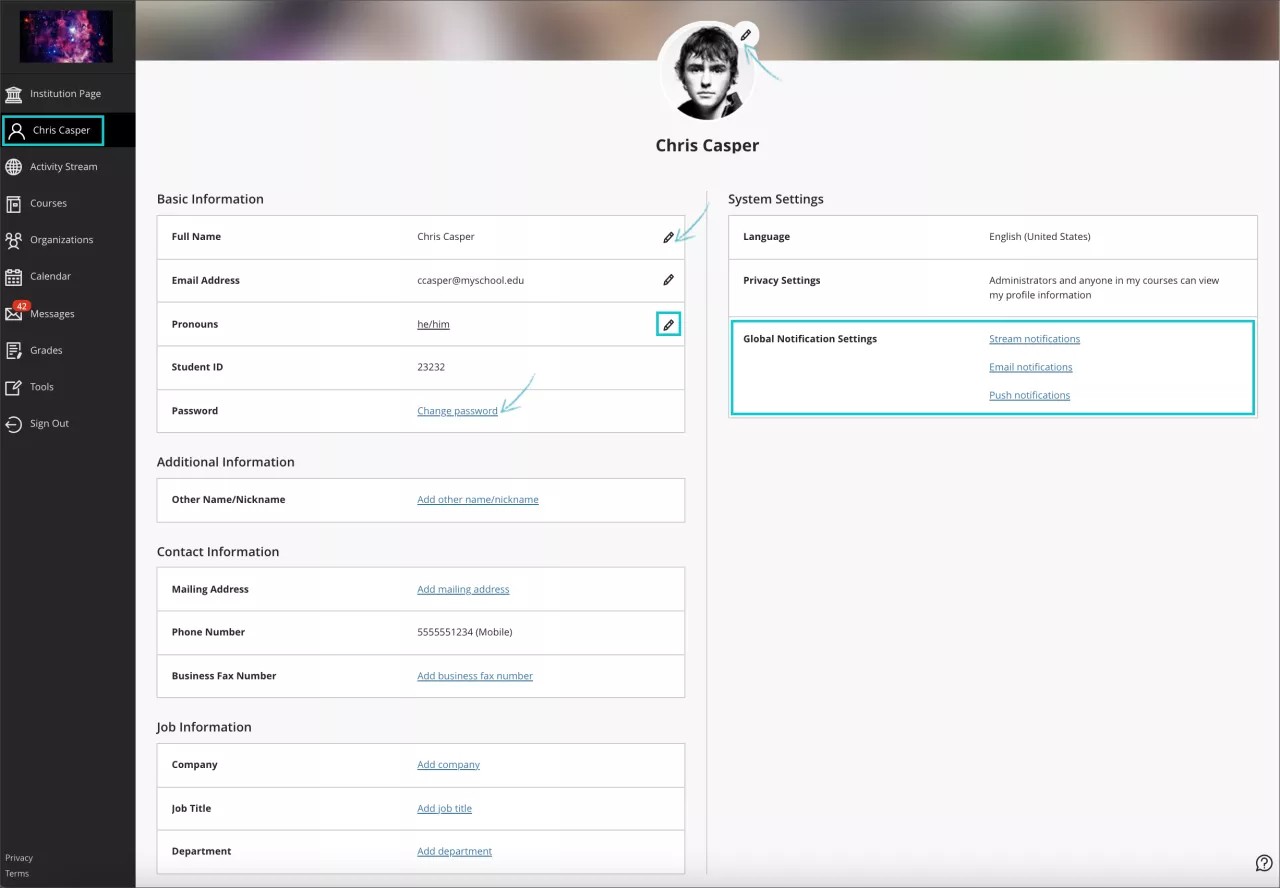
프로필 사진: 사진을 업로드하여 일반적인 실루엣을 대체합니다.
기본 정보: 개인 정보를 업데이트합니다.
비밀번호: 시스템 비밀번호 변경.
전체 알림 설정: 코스 활동에 대한 알림 설정.
프로필 사진 업로드
프로필에 하나의 이미지 파일을 저장할 수 있습니다. 다른 사람들은 메시지, 토론, 대화, 그룹 및 코스 명단에서 내 사진을 볼 수 있습니다.
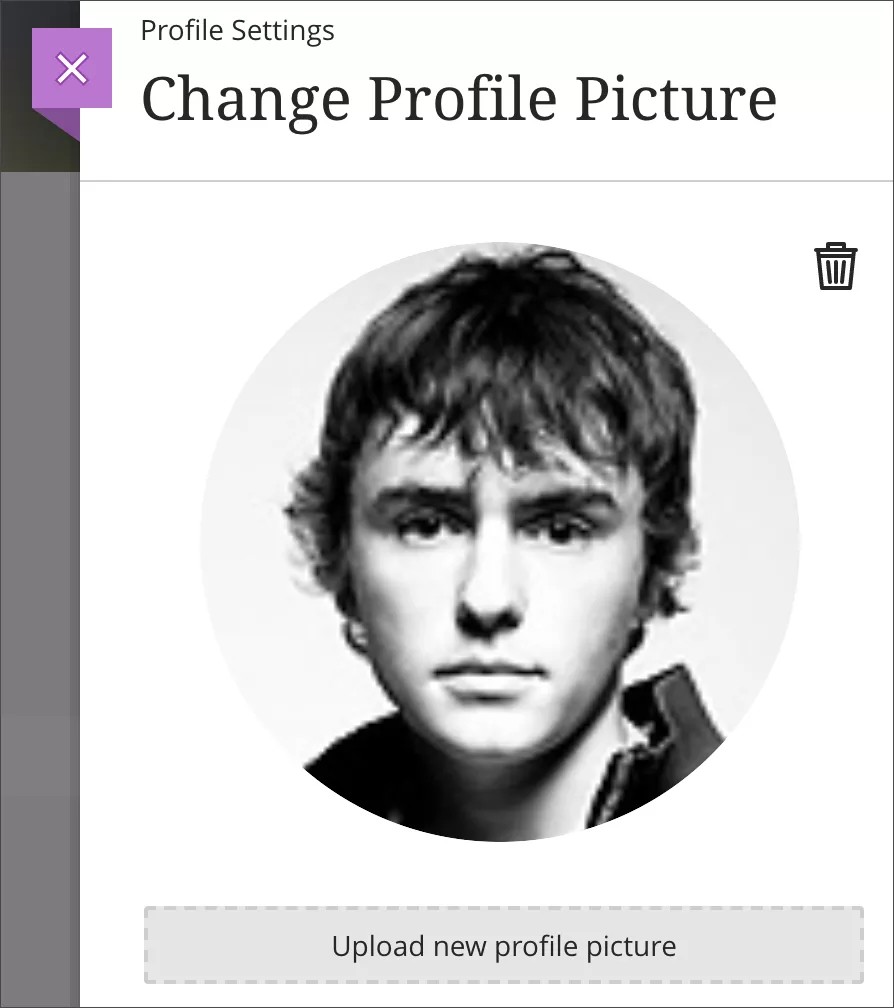
일반 실루엣 또는 사진을 가리킨 다음 연필 아이콘을 선택하여 이미지를 업로드, 변경 또는 제거합니다.
패널에서 새 프로필 사진 업로드를 선택하여 컴퓨터에서 사진을 찾습니다. 또는 파일을 업로드 영역으로 드래그합니다.
이미지가 자동으로 저장됩니다. 패널을 닫고 프로필로 돌아갑니다.
프로필 사진 제거 또는 교체: 다른 이미지를 업로드하거나 드래그합니다. 일반 실루엣으로 돌아가려면 이 사진 삭제 아이콘을 선택하여 기존 이미지 파일을 삭제합니다.
정보 및 기본 설정 수정
프로필에서는 페르소나에 첨부된 정보를 수정할 수 있습니다.
전체 이름과 같은 세부 정보를 가리키고 연필 아이콘을 선택합니다.
패널에서 변경한 다음, 완료를 선택합니다.
참고
교육기관은 Blackboard을 통해 개인 정보, 비밀번호 또는 설정 변경을 허용하지 않습니다. Blackboard는 레지스트라 사무실과 같은 캠퍼스의 다른 시스템과 데이터를 공유하는 경우가 많기 때문에 모든 곳에서 사용자의 정보가 동일한지 확인해야 합니다. 이러한 경우, 교육기관에서 정보를 변경하는 다른 방법이 있습니다. 자세한 내용은 교육기관에 문의하십시오.
대명사 선택
대명사를 수정할 수 있는 경우, 탐색 메뉴에서 자신의 이름을 클릭하여 접근할 수 있는 프로필 페이지에서 대명사를 선택할 수 있습니다. 대명사 값이 있는 경우 해당 값을 클릭하여 수정할 수 있으며, 없으면 대명사 추가라는 메시지가 표시됩니다.
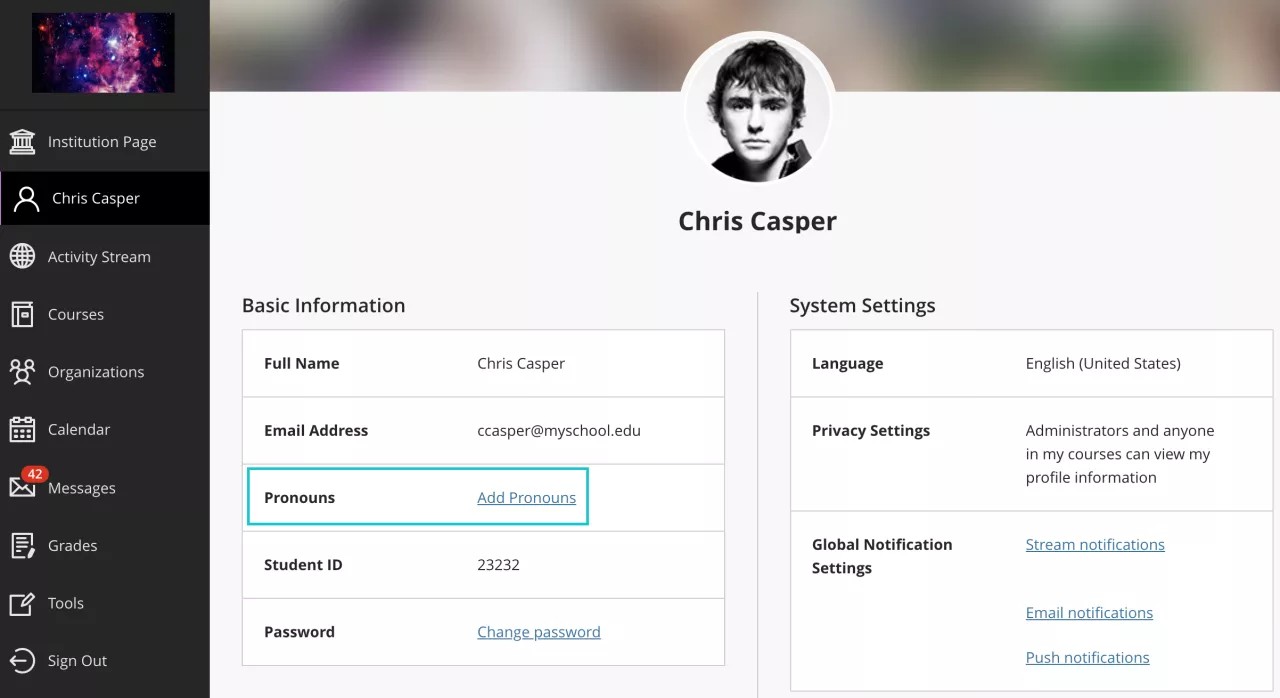
대명사를 추가하려면 대명사 필드를 선택합니다. 드롭다운 메뉴에서 선택하거나 검색 요소를 제공하고 목록을 필터링할 수 있습니다. 여러 값을 추가할 수 있습니다. 선택 순서는 다른 사용자에게 표시될 때 그대로 유지되므로, 원하는 순서대로 우선순위를 정할 수 있습니다. 관리자가 여러 언어에 대한 대명사 옵션을 정의한 경우, 사용하는 추가 언어에서 사용하는 대명사를 추가할 수 있습니다. 선택한 대명사를 제거할 수도 있습니다.
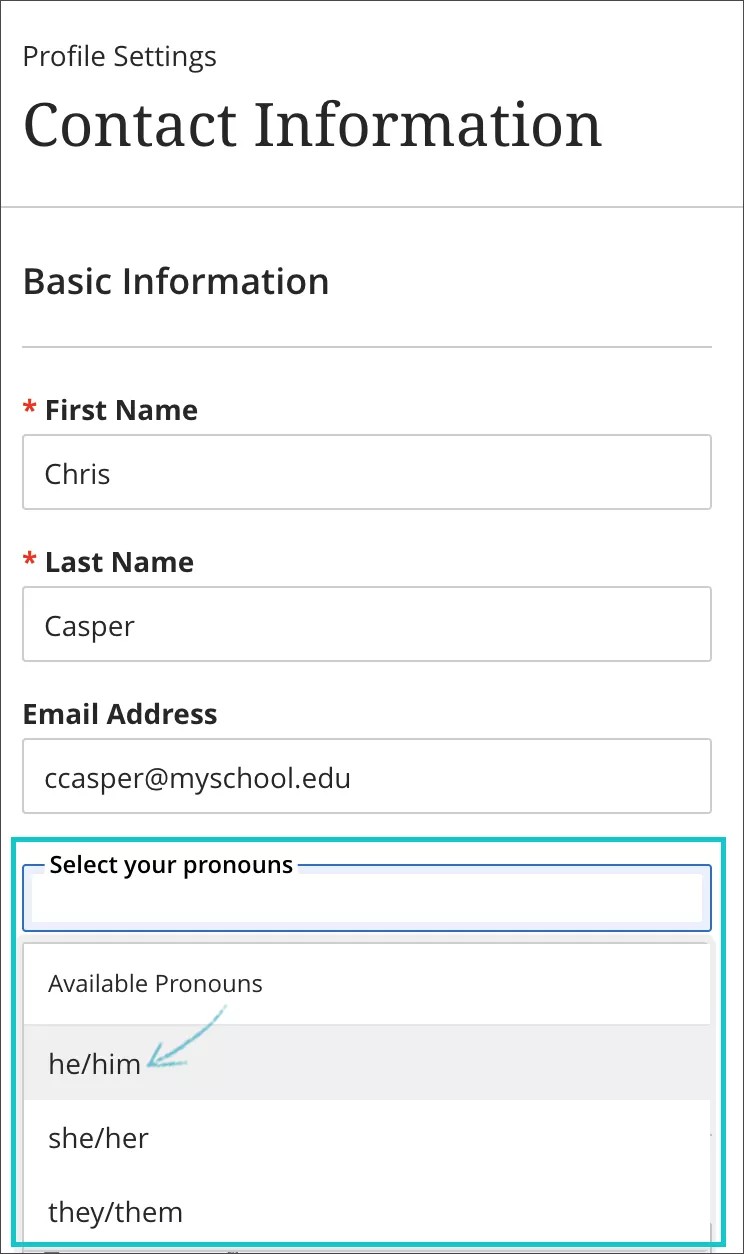
필요에 맞는 가장 적합한 대명사 옵션이 보이지 않으면, 허용되는 경우 요청할 수 있습니다. 요청은 검토 및 승인을 위해 관리자에게 전송됩니다.
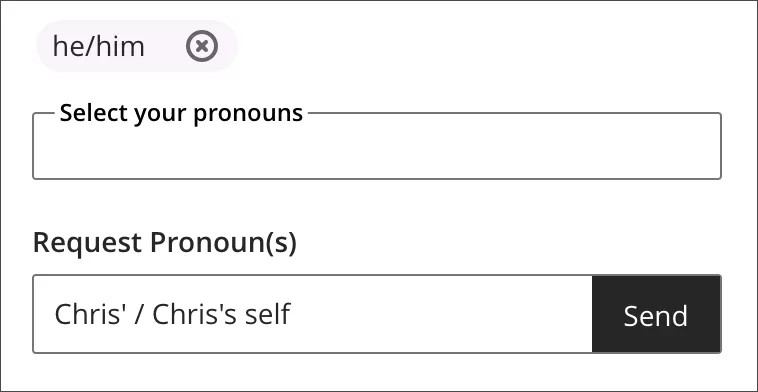
자신의 대명사가 다른 사용자에게 표시됩니다. 코스에서는 상호 작용 도구, 그룹 활동 및 이름 목록의 다양한 위치에 대명사가 표시됩니다. 대명사를 제거하여 다른 사람이 내 대명사를 보지 못하게 할 수 있습니다.
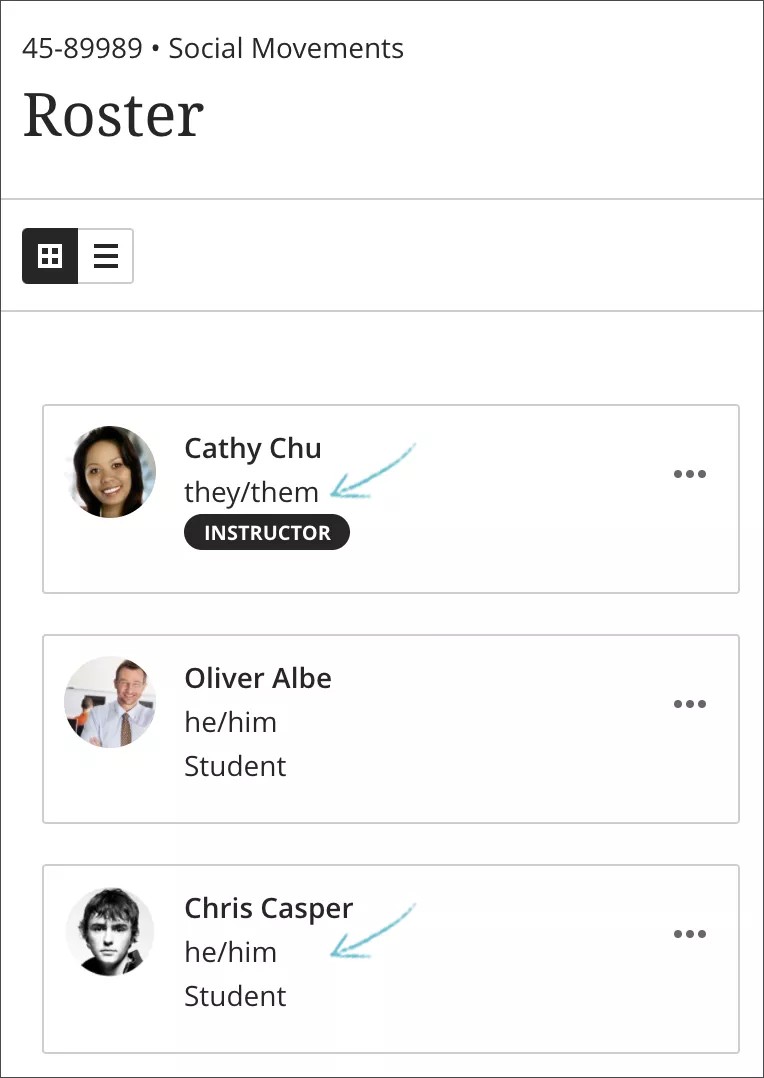
프로필 수정에 대한 비디오 보기
내레이션이 있는 다음 비디오는 이 페이지에 포함된 일부 정보를 시각적, 청각적으로 표현한 것입니다. 비디오에 묘사된 내용에 대한 자세한 설명을 보려면 YouTube에서 비디오를 열고, 추가 동작으로 이동한 다음, 자막 열기를 선택합니다.